Pokud uživatel PC najednou potřebuje spustit a deaktivovat program podle plánu, může mu pomoci integrovaný plánovač úloh systému Windows. Můžete snadno naplánovat zobrazení zprávy, odesílání pošty, spuštění libovolného programu. Níže si můžete přečíst, co potřebujete k deaktivaci a spuštění programů podle plánu.
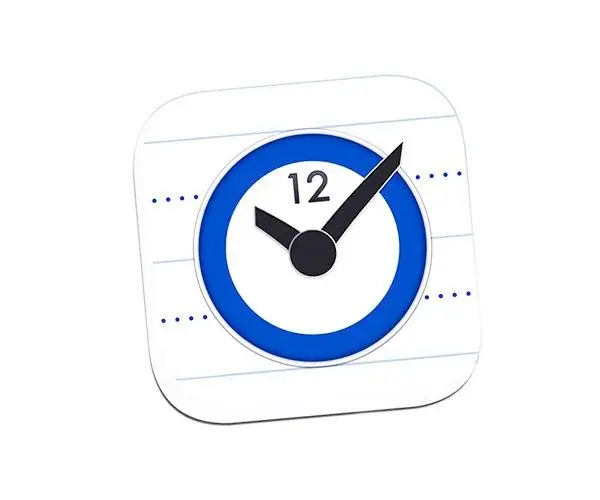
Vlastnosti „Plánovače úloh“
Chcete-li spustit Plánovač úloh, klikněte na tlačítko Start umístěné v levé dolní části plochy. Dále zadejte do vyhledávacího pole slovo „plánovač“a stiskněte tlačítko „Enter“(v anglické verzi systému Windows se místo slova zadává příkaz tasksch.msc). Program lze otevřít jiným způsobem - kliknutím na „Start“, poté na „Ovládací panely“(rozšířené zobrazení), dále na „Nástroje pro správu“- „Plánovač úloh“.
Nyní vyhledejte nabídku Akce na pravé straně okna programu. Ze seznamu můžete vybrat několik způsobů, jak vytvořit úkol. Nejběžnější jsou Create Task a Create Basic Task. Poté v okně pro vytvoření úlohy zadejte popis a název nové úlohy. Je také možné aktivovat funkci „Spustit s nejvyššími právy“, pokud samozřejmě ke spuštění potřebujete práva správce.
Přepněte na kartu Spouštěče, klikněte na tlačítko Nové a přiřaďte úkolu datum, frekvenci a čas. Chcete-li nastavit konečné datum úkolu, aktivujte vedle něj „Datum vypršení platnosti“a zadejte tam čas a datum.
Jakmile na kartě Akce vytvoříte úkol, klikněte na tlačítko Vytvořit. Aby program běžel podle zvoleného plánu, vyberte v rozevíracím seznamu „Akce“možnost „Spustit program“. Poté klikněte na tlačítko „Procházet“a zadejte cestu ke spustitelnému souboru. Se soubory to je vše.
Plánované odesílání pošty
U plánovaného odesílání e-mailů vyberte z rozevíracího seznamu Akce možnost Odeslat e-mail. Vyplňte standardní pole: e-mailová adresa a jméno, jméno a adresa příjemce, záhlaví zprávy, text zprávy. Pomocí tlačítka Procházet můžete v případě potřeby určit umístění nahraného souboru. Do pole „SMTP server“vložte svůj SMTP server e-mailu a poté klikněte na tlačítko „OK“.
Zobrazení naplánované zprávy
Chcete-li zobrazit naplánovanou zprávu na obrazovce, vyberte Zobrazit zprávu ze seznamu Akce. Povinná pole „Zpráva“a „Název“. Zde je uživatel zastaven pouze fantazií. Může to být připomenutí nakrmit kočku, vypnout sporák, navštívit některé webové stránky na internetu. Je možné nastavit podmínky úkolu, kliknout na tlačítko „Podmínky“. Další nastavení lze upravit na kartě „Parametry“.
Chcete-li konečně vytvořit úkol, musíte dokončit všechny akce a kliknout na tlačítko „OK“. Vytvořený úkol lze změnit. Chcete-li to provést, vyberte úkol v seznamu, v pravém menu klikněte na tlačítko „Vlastnosti“. Kliknutím na tlačítko „OK“se provedené změny uloží.
Odstranění úkolu a automatické spuštění plánovače
Chcete-li odstranit naplánovaný úkol, otevřete Plánovač úloh, vyberte ze seznamu požadovaný úkol a v pravé nabídce klikněte na tlačítko Odstranit. Chcete-li spustit plánovač při spuštění systému Windows, vyberte v ovládacím panelu Nástroje pro správu a poté Služby. V seznamu otevřete „Plánovač úloh“, dvakrát na něj klikněte, na kartě „Obecné“nastavte typ spouštění na „Automaticky“, změny provedete kliknutím na „OK“.






